SolidWorks做个曲面汤勺实例就知道
来源:网络收集 点击: 时间:2024-02-29打开SolidWorks软件,新建零件,在上视基准面进行草图绘制(注意:四段圆弧分别相切,尺寸是R6、R20、R60、R2.5)
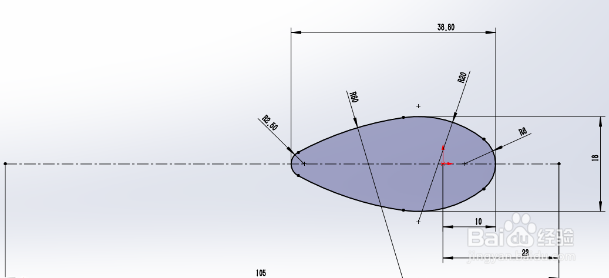 2/25
2/25保存上一步的草图。继续在上视基准面进行草图绘制,如下图所示:(注意:五段圆弧尺寸R2.5、R80、R31.5、R24、R10全部相切的几何关系)
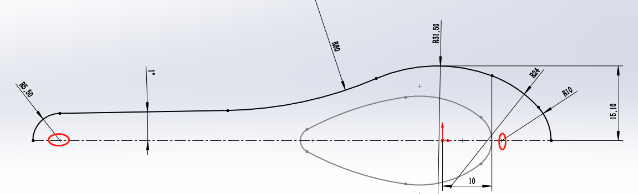 3/25
3/25然后镜像草图
 4/25
4/25保存上一步的草图,然后在前视基准面进行草图绘制,如下图所示:圆弧R60
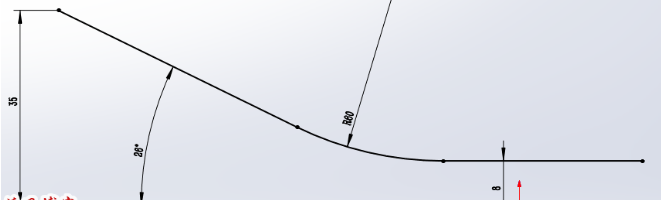 5/25
5/25注意两个端点竖直的几何关系
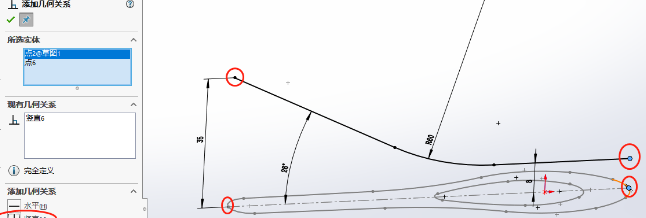 6/25
6/25保存上一步的草图,继续在前视基准面进行草图绘制,如下图所示:R10、R300
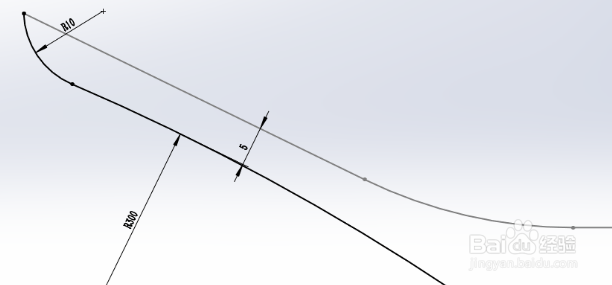 7/25
7/25注意穿透的几何关系。
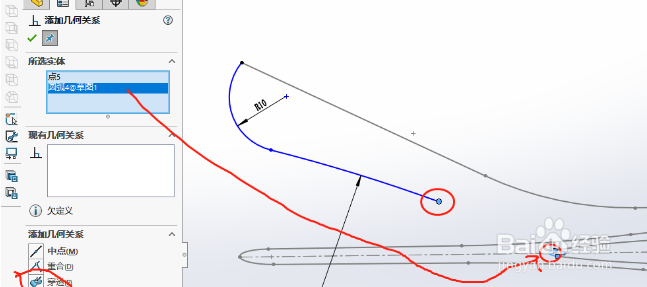 8/25
8/25特征-投影曲线。如下图所示:
 9/25
9/25完成
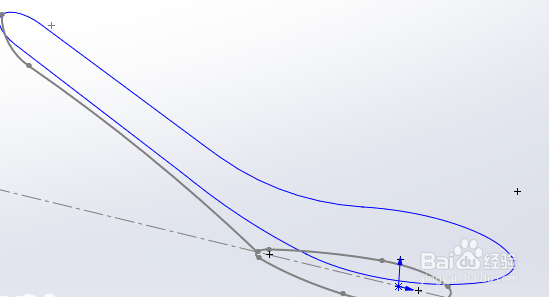 10/25
10/25曲面-投影曲面,选择上一步的曲线
 11/25
11/25曲面-平面区域,如下图所示
 12/25
12/25在上视基准面进行草图绘制,绘制一条直线,过原点
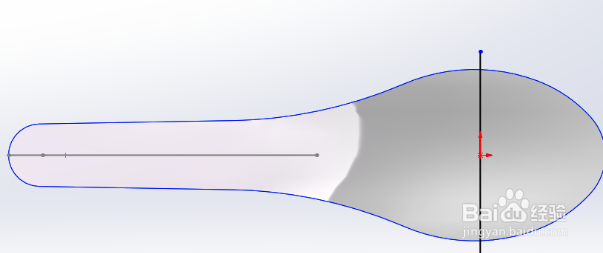 13/25
13/25特征-曲线-分割线,选择上面,如下图所示
 14/25
14/25继续,特征-曲线-分割线,选择下面
 15/25
15/25在前视基准面进行草图绘制,如下图所示,圆弧两个端点分别穿透边线
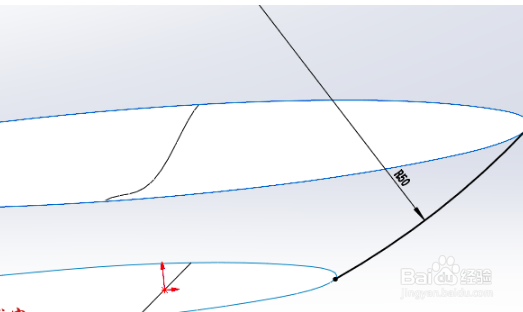 16/25
16/25在右视基准面进行草图绘制,如下图所示,圆弧两个端点分别穿透边线
 17/25
17/25保存上一步的草图,继续在右视基准面进行草图绘制,如下图所示,圆弧两个端点分别穿透边线
 18/25
18/25、曲面-填充曲面,注意这里全部选择的是边线(可以隐藏投影曲线,方便我们选择边线)
 19/25
19/25完成效果
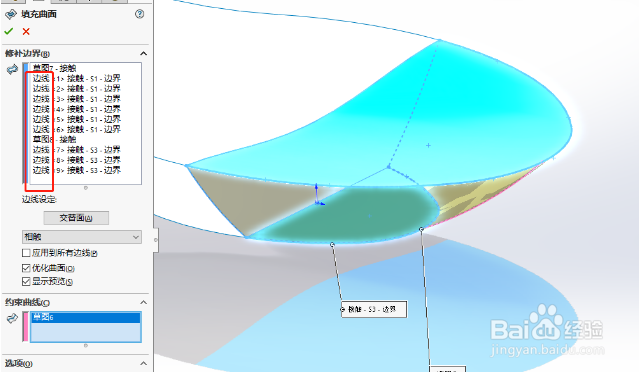 20/25
20/25继续曲面-填充曲面,完成另一半的填充。(一定要注意:挨个选择边线,确保没有丢的)
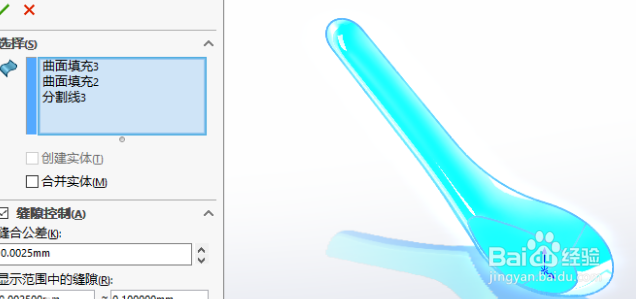 21/25
21/25插入-特征-删除实体,选择上面。
 22/25
22/25曲面-缝合曲面
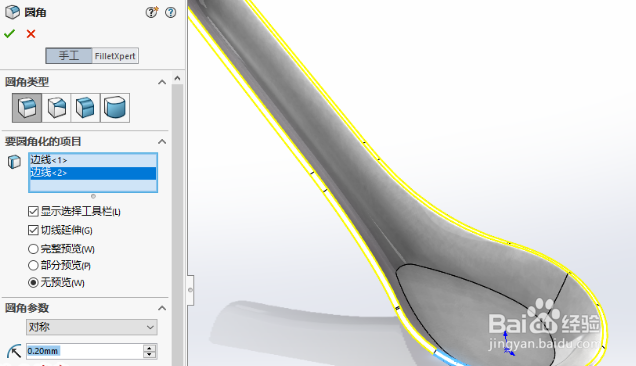 23/25
23/25曲面-加厚,1mm
24/25特征-圆角-0.2mm
25/25完成、添加材质铜。小金球效果

版权声明:
1、本文系转载,版权归原作者所有,旨在传递信息,不代表看本站的观点和立场。
2、本站仅提供信息发布平台,不承担相关法律责任。
3、若侵犯您的版权或隐私,请联系本站管理员删除。
4、文章链接:http://www.1haoku.cn/art_170524.html
 订阅
订阅